Командная строка cmd является основным инструментом в Windows для взаимодействия с операционной системой. Здесь можно выполнять различные команды, управлять файлами и папками, а также настраивать систему. Очень часто разработчики и системные администраторы сталкиваются с необходимостью работать с cmd, поэтому понимание пути к файлу cmd является ключевым навыком для эффективной работы с этим инструментом.
Путь к файлу cmd представлен системной переменной %COMSPEC%. В большинстве случаев, путь к cmd - это C:\Windows\System32\cmd.exe. Однако, следует учитывать, что на разных версиях Windows и в разных системных конфигурациях путь к cmd может отличаться. Поэтому, перед началом работы с командной строкой, важно убедиться в корректности пути к файлу cmd.
Для проверки пути к файлу cmd, можно воспользоваться командой "echo %COMSPEC%". Это позволит вывести на экран путь к файлу cmd, который установлен на вашей операционной системе. Если путь не совпадает с ожидаемым, то необходимо проверить настройки системных переменных и, при необходимости, добавить или изменить путь к cmd.
Как найти путь к файлу cmd
Путь к файлу cmd в операционной системе Windows может быть полезным при выполнении команд через командную строку. Это может быть дополнительной информацией для определения местоположения файловой системы или установки переменных окружения.
Следующие шаги помогут вам найти путь к файлу cmd:
| Шаг | Инструкции |
| 1 | Нажмите Win + R, чтобы открыть окно "Выполнить". |
| 2 | Введите cmd и нажмите Enter, чтобы открыть командную строку. |
| 3 | Введите команду where cmd и нажмите Enter. |
| 4 | Командная строка отобразит полный путь к файлу cmd.exe. |
Обратите внимание, что полный путь к файлу cmd может варьироваться в зависимости от вашей версии Windows и конфигурации системы.
Теперь вы знаете, как найти путь к файлу cmd с помощью командной строки в операционной системе Windows. Эта информация может быть полезна при работе с командами и операционной системой в целом.
Путь к файлу cmd: поиск на Windows
1. Использование меню "Пуск"
- Нажмите на кнопку "Пуск" в левом нижнем углу экрана.
- Введите "cmd" в поле поиска и нажмите Enter.
- Среди результатов поиска найдите иконку "cmd.exe" и щелкните по ней, чтобы запустить командную строку.
2. Поиск через проводник
- Откройте проводник (Windows Explorer) нажатием на пиктограмму папки на панели задач.
- В поле адреса проводника введите следующий путь:
C:\Windows\System32. - Найдите файл "cmd.exe" в списке файлов и дважды щелкните по нему, чтобы запустить командную строку.
3. Использование поиска Windows
- Откройте проводник (Windows Explorer) нажатием на пиктограмму папки на панели задач.
- Кликните правой кнопкой мыши на иконке диска С: или любого другого диска, на котором запущена Windows.
- В контекстном меню выберите "Поиск".
- В поле поиска введите "cmd.exe".
- Найдите файл "cmd.exe" в списке результатов поиска и щелкните по нему, чтобы запустить командную строку.
Вот несколько способов, с помощью которых можно найти и запустить командную строку (cmd.exe) на вашей системе Windows. Надеемся, что эта информация окажется полезной!
Путь к файлу cmd: использование команды "where"
Чтобы использовать команду "where", откройте командную строку cmd, нажав клавишу Win + R, введите "cmd" и нажмите клавишу Enter.
После открытия командной строки введите команду "where" и имя файла, к которому вы хотите найти путь. Например:
- where cmd.exe - для поиска пути к исполняемому файлу cmd.exe;
- where notepad.exe - для поиска пути к исполняемому файлу блокнота.
Команда "where" найдет все вхождения файла с указанным именем и отобразит пути к этим файлам.
Кроме того, с помощью команды "where" можно найти путь к другим системным файлам, например, к исполняемым файлам утилит или библиотекам.
Команда "where" является очень полезной при поиске файлов в операционной системе Windows и может значительно сэкономить время при выполнении различных задач.
Путь к файлу cmd: поиск в системных переменных
Путь к файлу cmd может быть разным в зависимости от версии операционной системы и конфигурации компьютера. Один из способов найти путь к файлу cmd - это поиск в системных переменных.
Системные переменные - это специальные переменные, которые содержат информацию о системе, ее настройках и путях к различным файлам и папкам. Они автоматически создаются при установке операционной системы и могут быть изменены пользователем.
Для поиска пути к файлу cmd в системных переменных необходимо выполнить следующие действия:
- Откройте меню "Пуск" и перейдите в раздел "Система".
- Выберите пункт "Дополнительные параметры системы".
- В открывшемся окне "Свойства системы" перейдите на вкладку "Дополнительно".
- Нажмите кнопку "Переменные среды".
- В открывшемся окне "Переменные среды" найдите переменную "Path" в разделе "Системные переменные".
- Нажмите кнопку "Правка".
- В списке значений переменной "Path" найдите путь к файлу cmd, который обычно имеет вид "C:\Windows\System32".
Один из путей к файлу cmd в системных переменных может быть "C:\Windows\System32\cmd.exe". Именно этот файл можно использовать для запуска командной строки.
Теперь вы знаете, как найти путь к файлу cmd с помощью системных переменных. Это полезная информация, которая поможет вам использовать командную строку для управления операционной системой Windows.
Путь к файлу cmd: добавление в PATH
Когда вы работаете с командной строкой (cmd) в Windows, вам может понадобиться запустить определенные программы или исполняемые файлы, расположенные в определенной папке. Однако, если путь к файлу cmd не прописан в переменной среды PATH, вам может потребоваться перейти в каждую папку с программой и вручную вводить команды. Это неэффективно и занимает много времени.
Для того чтобы облегчить выполнение команд в командной строке, можно добавить путь к файлу cmd в переменную среды PATH. Когда путь к файлу cmd присутствует в переменной PATH, вы сможете выполнять команды из любой папки без необходимости указывать полный путь к файлу.
Чтобы добавить путь к файлу cmd в переменную PATH:
- Откройте панель управления.
- Выберите "Система и безопасность", затем "Система".
- На странице "Система" выберите "Дополнительные параметры системы".
- В открывшемся окне "Свойства системы" выберите вкладку "Дополнительно".
- Под разделом "Переменные среды" нажмите кнопку "Переменные среды".
- В разделе "Переменные среды пользователя" найдите переменную PATH и выберите ее.
- Нажмите кнопку "Изменить".
- В открывшемся окне "Редактирование списка переменных среды" нажмите кнопку "Создать".
- Введите путь к файлу cmd в поле "Значение переменной". Например, "C:\Windows\System32".
- Нажмите "ОК" во всех открытых окнах.
Теперь путь к файлу cmd будет добавлен в переменную среды PATH. Вы сможете выполнить команды из любой папки, указывая только имя файла без указания полного пути.
Если вы добавите несколько путей в переменную PATH, разделяйте их точкой с запятой. Например, "C:\Windows\System32;C:\MyPrograms".
| Шаг | Описание |
|---|---|
| 1 | Откройте панель управления. |
| 2 | Выберите "Система и безопасность", затем "Система". |
| 3 | На странице "Система" выберите "Дополнительные параметры системы". |
| 4 | В открывшемся окне "Свойства системы" выберите вкладку "Дополнительно". |
| 5 | Под разделом "Переменные среды" нажмите кнопку "Переменные среды". |
| 6 | В разделе "Переменные среды пользователя" найдите переменную PATH и выберите ее. |
| 7 | Нажмите кнопку "Изменить". |
| 8 | В открывшемся окне "Редактирование списка переменных среды" нажмите кнопку "Создать". |
| 9 | Введите путь к файлу cmd в поле "Значение переменной". Например, "C:\Windows\System32". |
| 10 | Нажмите "ОК" во всех открытых окнах. |